华硕电脑初装系统教程(一步步教你如何为华硕电脑安装操作系统)
155
2025 / 09 / 16
在购买一台全新的华硕电脑后,第一件要做的事情就是安装操作系统。本文将为您详细介绍如何在华硕电脑上安装最新的Windows10系统,帮助您快速上手使用这款优秀的操作系统。
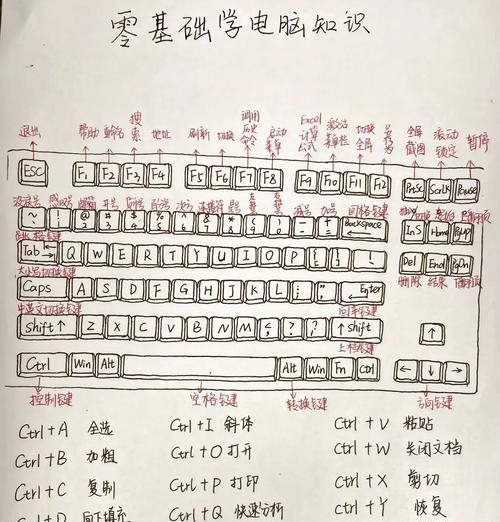
1.准备工作:收集所需材料和准备工具
在开始安装前,您需要准备一个可用的Windows10安装介质(如U盘或DVD),并确保您的华硕电脑已经连接到稳定的电源供应和可靠的网络连接。

2.备份重要数据:保护您的个人文件和数据
在进行任何系统更改之前,务必备份您的重要文件和数据,以防止意外数据丢失。可以将文件备份到外部存储设备或云存储服务。
3.进入BIOS设置:调整华硕电脑的启动顺序
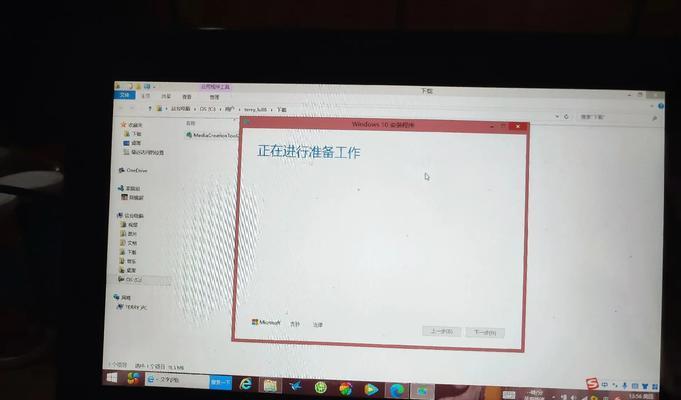
您需要进入华硕电脑的BIOS设置界面,通过调整启动顺序确保计算机从安装介质启动。按下电源键后,按照屏幕上显示的提示按键(通常是F2、Delete或F10)进入BIOS设置。
4.选择启动设备:设置安装介质为首选启动选项
在BIOS设置界面中,找到“Boot”或“启动”选项,并将安装介质(如U盘或DVD)设置为首选启动选项。确保将其移动到列表顶部,然后保存并退出BIOS设置。
5.安装Windows10:启动计算机并进入安装界面
重新启动华硕电脑后,您将看到一个类似于“按任意键启动CD或DVD”或“按任意键启动U盘”的提示。按下任意键,计算机将从安装介质启动,并进入Windows10安装界面。
6.选择语言和地区:根据个人需求进行选择
在安装界面上,您将被要求选择所需的语言和地区设置。根据个人偏好进行选择,并单击“下一步”。
7.接受许可协议:仔细阅读并同意协议条款
在继续安装之前,您需要仔细阅读Windows10的许可协议。确保您明确了解其中的条款,并同意继续安装。
8.分区硬盘:创建或选择目标分区
在安装过程中,您将被要求选择用于安装Windows10的目标分区。您可以选择现有的分区进行安装,也可以创建新的分区。
9.安装过程:等待系统文件的复制和配置
一旦您选择了目标分区,Windows10安装程序将开始复制系统文件并进行一些必要的配置。这个过程可能需要一些时间,请耐心等待。
10.设定个人偏好:个性化设置和账户创建
安装完成后,您将被要求设置一些个性化选项,例如主题、背景和计算机名称。同时,您还可以选择创建本地账户或Microsoft账户来登录系统。
11.更新驱动程序:确保所有硬件设备正常工作
一旦进入Windows10桌面界面,您应该立即进行Windows更新以获取最新的驱动程序。这将确保所有的硬件设备都能正常工作,并提供更好的性能和稳定性。
12.安装常用软件:添加必备的应用程序和工具
根据个人需求,在安装Windows10后,您可能需要添加一些常用的软件和工具,如办公套件、浏览器、音视频播放器等,以满足日常使用需求。
13.恢复重要数据:从备份中恢复个人文件
在安装完所需软件后,您可以使用之前备份的数据来恢复个人文件。通过外部存储设备或云存储服务,您可以轻松地将文件复制回新安装的系统中。
14.安装驱动程序:获取华硕电脑的最新驱动
为了让华硕电脑能够充分发挥其性能,您需要安装最新的驱动程序。可以通过华硕官方网站或驱动程序更新工具获取并安装适用于您的电脑型号的驱动程序。
15.测试系统稳定性:进行必要的调整和测试
完成所有安装和设置后,建议您进行一些系统稳定性测试,以确保一切正常运行。此外,还可以根据个人需求进行一些个性化的调整和优化。
通过本文所介绍的步骤,您可以轻松在华硕电脑上安装Windows10操作系统。请确保在操作过程中仔细阅读提示,并根据个人需求进行相关设置和调整,以便最终获得一个稳定、高效的系统。
